【YouTube】動画をブログのサイドバーに貼り付ける方法(Blogger)
こんにちは、SAKURAです🌸
前回に引き続き、サイドバーに登録する方法をご説明します。
テーマはEmporio
サイドバーに配置するなら、Emporio が一番向いていると思います。なぜなら、ホームのサイドバーとアイテムページ(つづきを読むで表示される記事本体)のサイドバーがそれぞれ独立しているからです。
スマホ表示の場合、ホームのサイドバーはハンバーガーボタン(三みたいなやつ)を押さないと表示されません。普通押しませんよね。なんとかスクロールで表示させたい。そこで Emporioです。(全種類のテーマを確認していないので他にもあるかも)目的の記事を読んだ後に表示させることが可能です。
YouTube再生リストの埋め込みコードを取得する
今回は動画を再生リストで説明します。開き方から。
ただし、ホームのサイドバーは調整できますが、アイテムページのサイドバーは現状調整できません。また、PCは画面がほとんど横長ですが、スマホは、縦と横で見る場合があり、横幅は自動調整としても、縦の高さは固定です。ある程度妥協が必要です。(PCの場合でも、ウインドウを小さくすると、サイドバーが記事の下へ移動し画面の大きさが変化します)
これをなんとかしたいと考えた・・・・・💡!
タイトルを透明にすればいい
ので、手順を紹介します。
透明にすることで、透けて見える事はもちろん、以外にもスワイプを邪魔しません。文字はどうしても見えますので、目立たない白がいいと思います。
※注意、この画面は更に下の最適化を済ませた画面です。ちなみに、Windows10のNuAns NEOです。(その他スマホでうまくいかない場合はお買い求めください)
😃さようなら
前回に引き続き、サイドバーに登録する方法をご説明します。
テーマはEmporio
サイドバーに配置するなら、Emporio が一番向いていると思います。なぜなら、ホームのサイドバーとアイテムページ(つづきを読むで表示される記事本体)のサイドバーがそれぞれ独立しているからです。スマホ表示の場合、ホームのサイドバーはハンバーガーボタン(三みたいなやつ)を押さないと表示されません。普通押しませんよね。なんとかスクロールで表示させたい。そこで Emporioです。(全種類のテーマを確認していないので他にもあるかも)目的の記事を読んだ後に表示させることが可能です。
YouTube再生リストの埋め込みコードを取得する
今回は動画を再生リストで説明します。開き方から。- クリエターツール(従来)から「動画の管理」の「再生リスト」を押す。
- 一覧から、組み込みたい再生リストの右にある編集を押す。
- 再生リストの自分の名前の左にある「編集」を押す。
- 編集リストタイトルの下にある「共有」を押す。
- ポップアップウインドウの「埋め込みコード」を押して、さらに「もっと見る」を押す。
- 動画大きさを選ぶ。一覧に適当なのがない場合はカスタムを選ぶ。カスタムは、縦横どちらかの数字をいれると自動で計算してくれる。
- 埋め込みオプションを選ぶ。
- 上のコードを選択しコピーする。
- Bloggerにもどり、レイアウトを押す。
- Sidebar(ItemPage)の「ガジェットを追加」を押す。
- ポップアップした一覧からHTML/JavaScript を選ぶ。
- 「HTML/JavaScript」の コンテンツに先ほどコピーしたコードを貼りつける。
- width="100%"に書き換える。
- 各種パラメータを追加する。(前回の投稿を参照のこと)
- タイトルにおすすめ動画とか、適当に入力する。なしでも可。
- 保存を押す。
- Bloggerレイアウト画面右上にある「配置を保存」を押す。
小さくしたウインドウで表示した場合
スマホの横表示だと、一つ問題がありまして・・・・
ご覧の通りスライドしてくるタイトルのせいで、YouTubeの動画が全部表示されません。(Emporioの場合。その他は未検証ですが、多分同じでしょう)
これをなんとかしたいと考えた・・・・・💡!
タイトルを透明にすればいい
ので、手順を紹介します。
タイトルを透明にする方法
- 「テーマ」の「カスタマイズ」を押す。
- 「Bloggerテーマデザイナー」の「上級者向け」をクリック。
- 「ブログタイトル」をクリックし、「ヘッダーバーの色」の▼を押す。
- 透明をクリックして、画面右上のブログに適用を押す。
透明にすることで、透けて見える事はもちろん、以外にもスワイプを邪魔しません。文字はどうしても見えますので、目立たない白がいいと思います。
※注意、この画面は更に下の最適化を済ませた画面です。ちなみに、Windows10のNuAns NEOです。(その他スマホでうまくいかない場合はお買い求めください)
😃さようなら





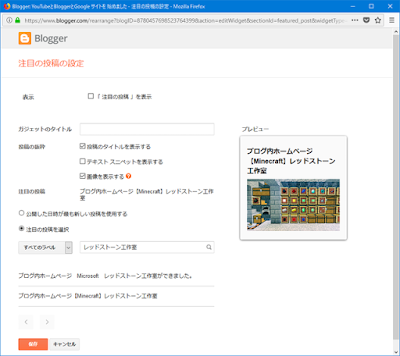

コメント
コメントを投稿